Son Güncelleme
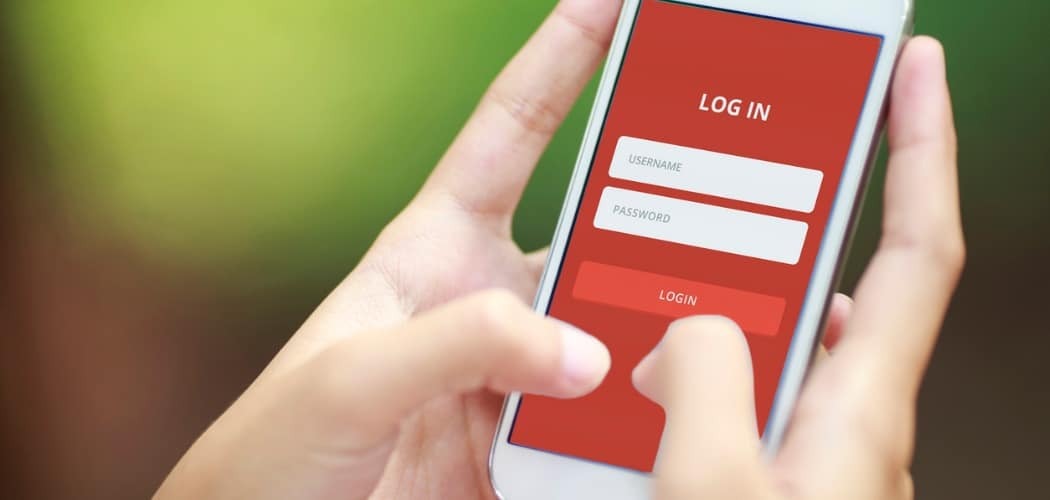
LastPass'ın ücretsiz sürümünü kullanıyorsanız, hesabınız daha az kullanışlı hale gelmek üzeredir. Şirket kısa süre önce açıkladı çoklu cihaz desteğini düşürmek ücretsiz hesaplar için. Bu, kullanıcıların şifreleri telefonlarında veya bilgisayarlarında yönetmek arasında seçim yapmaları gerektiği anlamına gelir - ikisinde birden değil. Parolalarınızı birden fazla cihaz arasında yönetmeye devam etmek için, premium bir hesaba yükseltmeniz gerekecek.
Bu açıkça birçok kullanıcıyı üzdü ve onlar arıyor ücretsiz alternatif şifre yöneticileri. Bizim favorilerimizden biri ücretsiz ve açık kaynaklı Bitwarden. Ücretsiz katmanı, tüm cihazlarınızdaki parolaları yönetmenize olanak tanır. Aslında size gösterdik LastPass'tan Bitwarden'e nasıl geçilir. Geçiş yaptıktan sonra LastPass hesabınızı güvenle silebilirsiniz. Nasıl yapacağınız aşağıda açıklanmıştır.
Önce LastPass Kasanızı Dışa Aktarın
Henüz yapmadıysanız, parola kasanızı dışa aktarın ve yedekleyin
Bilgisayarınızda bir tarayıcı açın ve kırmızı LastPass simgesi ve seçin Hesap seçenekleri> Gelişmiş> Dışa Aktar> LastPass CSV Dosyası. Ardından bu dosyayı güvenli bir yere kaydedin.
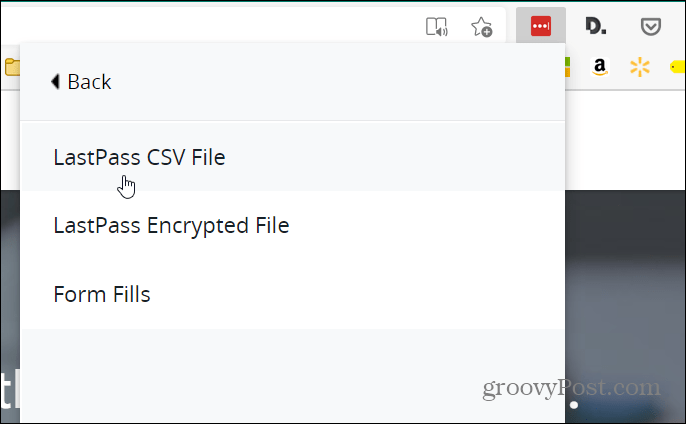
İlişkili:LastPass Parola Kasanızı Dışa Aktarma ve Yedekleme
LastPass Hesabınızı Silin
Başlamak için şuraya gidin: LastPass Hesabınızı Silin sayfası ve Ana Parolanız ile hesabınıza giriş yapın.
Ardından, "Hesabınızı Silin" bölümünden Silmebuton.
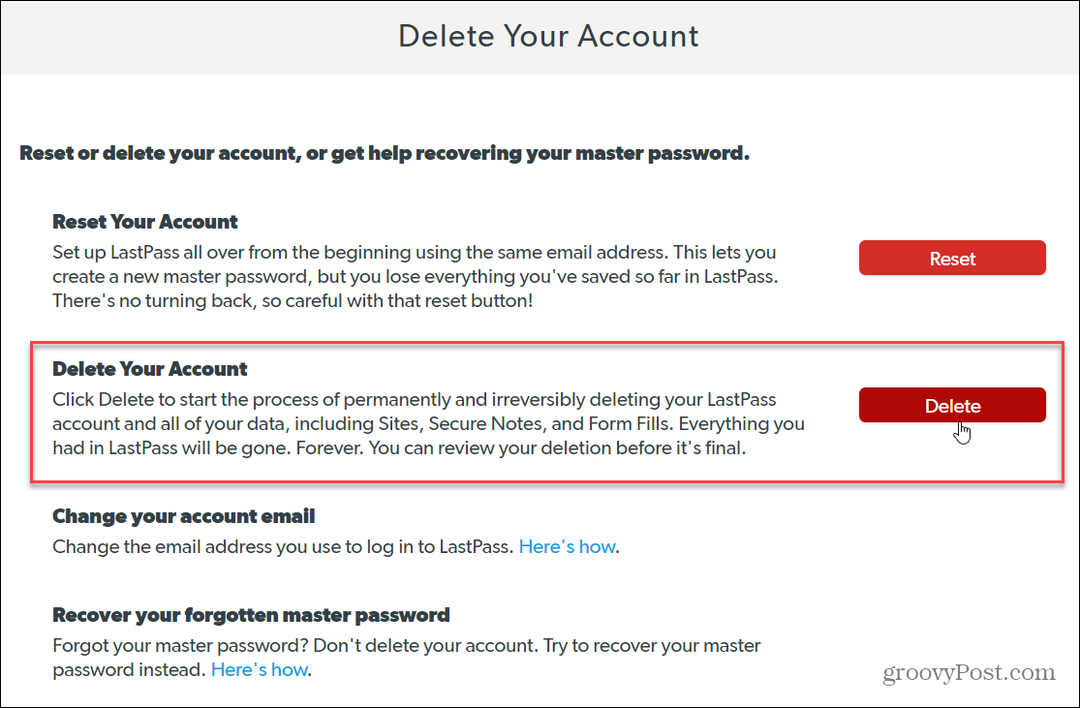
Ardından, hesabınızı silmek için Ana Parolanıza ihtiyacınız olduğunu belirten bir mesaj göreceksiniz. Tıkla Evetbuton.
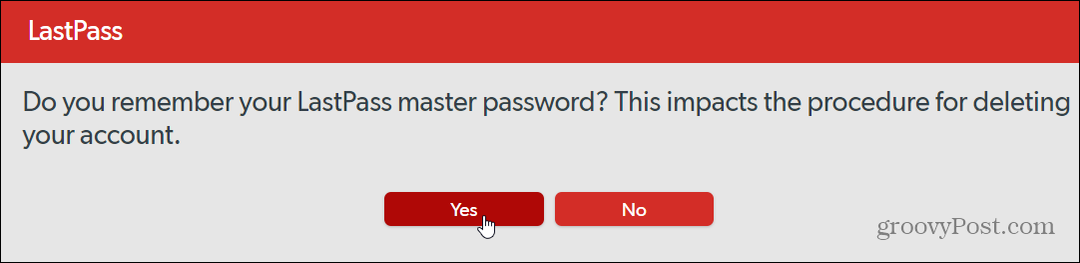
Bir sonraki pencerede, e-posta adresinizin altındaki alana Ana Parolanızı girmeniz gerekecektir. Hesabınızı silme nedenlerinizi seçin ve isterseniz bir yorum yazın. Hazır olduğunuzda, Sil düğmesi.

Not: Pencerenin üst kısmında "Verilerinizi şimdi dışa aktarın" bağlantısı vardır. Eğer sen zaten LastPass kasanızı dışa aktardınız (ki sahip olman gereken) onu görmezden gelebilirsin.
Ardından, LastPass, hesabınızı silmek istediğinizden emin olup olmadığınızı soran bir mesaj açacaktır. Tıkla Evet düğmesi.
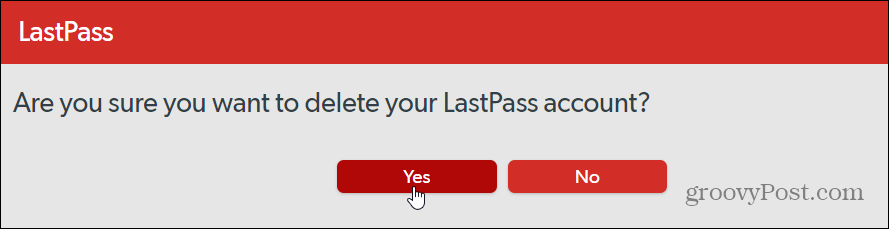
Hesabınızı silmek istediğinizden emin olup olmadığınızı soran başka bir mesaj çıkacaktır. Tıkla Evet düğmesi.
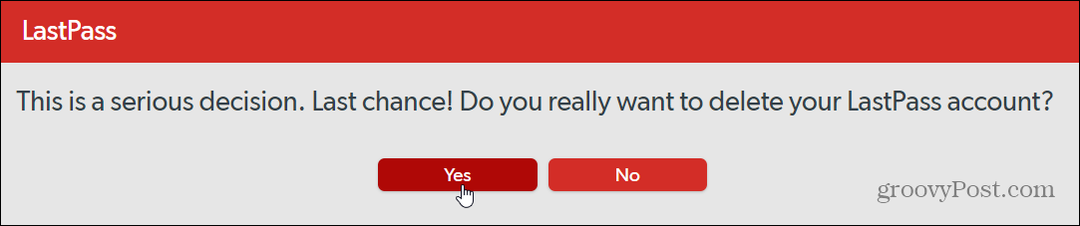
Bu kadar! LastPass hesabınızın kalıcı olarak silindiğine ve verilerinizin LastPass sistemlerinden temizlendiğine dair bir onay alacaksınız. Ayrıca, LastPass uzantısının tarayıcınızdan nasıl kaldırılacağına dair talimatlar da sağlayacaktır. Tıkla Tamam düğmesi.
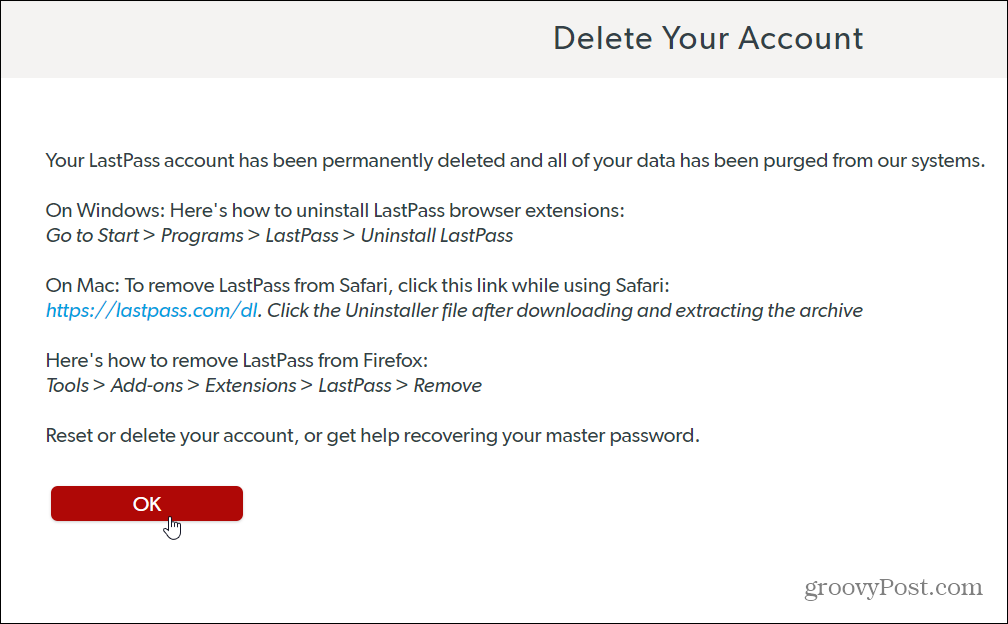
Ayrıca LastPass'in size hesabınızın silindiğini bildiren bir onay e-postası göndereceğini de belirtmek gerekir. Ayrıca, uzantıyı tarayıcınızdan nasıl kaldıracağınıza dair talimatlar da verecektir.
Mağaza İçi Fiyat Eşleştirmesi: Mağazada Alışveriş Yaparken Çevrimiçi Fiyatları Nasıl Alırım
Mağazada satın almak, daha yüksek fiyatlar ödemeniz gerektiği anlamına gelmez. Fiyat eşleştirme garantileri sayesinde alışveriş yaparken online indirimlerden yararlanabilirsiniz ...
Dijital Hediye Kartı ile Disney Plus Aboneliği Hediye Etme
Disney Plus'ı beğendiyseniz ve bunu başkalarıyla paylaşmak istiyorsanız, işte Disney + Gift aboneliğini şu şekilde satın alabilirsiniz ...
Google Dokümanlar, E-Tablolar ve Slaytlarda Dokümanları Paylaşma Kılavuzunuz
Google'ın web tabanlı uygulamalarıyla kolayca ortak çalışabilirsiniz. İşte Google Dokümanlar, E-Tablolar ve Slaytlar'da izinlerle paylaşma kılavuzunuz ...
